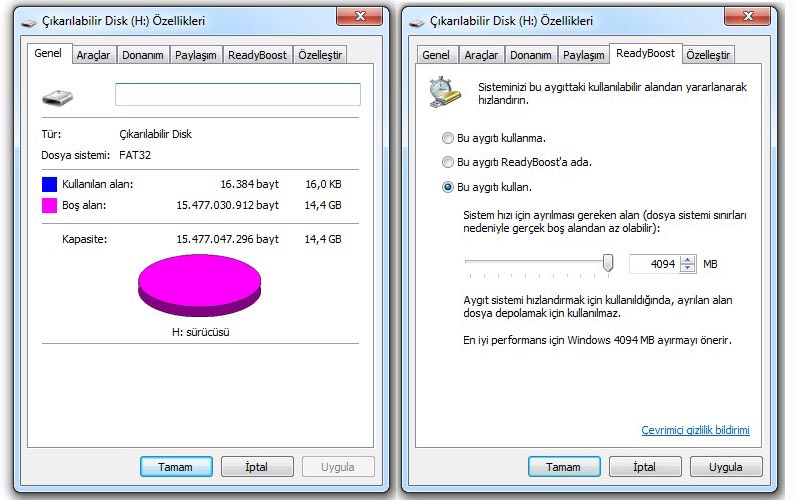Artık USB Bellekler yada nam-ı diğer Flash Bellekler cep telefonlarından hemen sonra cebimizde taşıdığımız en önemli elektronik cihazlar. Bu cihazları –hepimizin de bildiği- üzere veri (fotoğraf, resim, müzik, video, belge vs.) depolamak için kullanıyoruz. Ancak bilişim teknolojilerinin gelişmesi ile beraber USB Belleklerde ReadyBoost denilen bir kavram çıktı karşımıza.
ReadyBoost özelliği Windows Vista ile birlikte geliştirilmiş olup, USB bellekteki boş alanı “RAM” veya “Sanal Bellek” olarak kullanılmasına olanak sağlamaktadır. Windows Vista ilk sürümü çıktığında görüldü ki piyasada ki mevcut bilgisayarlar donanım olarak yetersiz kalıyordu. Mühendisler bunu kısa bir çözüm için USB’lerde ReadyBoost özelliğini geliştirdiler.

ReadyBoost özelliği ile bilgisayarın hem hızı/performansı arttırma, hem de bilgisayarın yaptığı işlemlerde kolaylık sağlanması amaçlanmıştı. Ancak söz konusu işlemler zamane 1 GB RAM’e sahip bilgisayarlarda etkili olduğunu söyleyelim. Şu anda ReadyBoost özelliğini kullanabilirsiniz. Ancak kullandığınız USB Belleğin kullanım süresini kısaltmış olacaksınız.
Bu özelliği kullanabilmek için bilgisayarınızdan USB Belleğin içindeki tüm verileri yedeklemeniz gerekiyor. Çünkü bu özelliği ancak USB Bellek boş iken gerçekleştirebilirsiniz. Ayrıca aşağıda anlattığım Readyboost yapıldıktan sonra USB diskin içerisinde unuttuğunuz verileri kurtarmak olanaksızdır. Bilinen depolama aygıtları (flash bellek, compact flash, memory stick, secure digital) bilgisayarın sahip olduğu RAM’lerin çalışma mantığı ile benzer çalıştığı için verileri hafızasında geçici bir süreliğine saklamaktadır. Bu nedenle, depolama aygıtınızın içeriğindeki tüm veriler (resim, müzik, fotoğraf, film, video vs.) silinmiş olur.
Devamında USB Belleğin üzerine gelerek sağ klikleyip Özellikler dedikten sonra ReadyBoost sekmesine geliyoruz ve “bu aygıtı kullan” checkbox’ını seçiyoruz. Alt kısımda yazan “sistem hızı için ayrılması gereken alan” USB belleğinizin ne kadarlık kısmını kullanmak isterseniz o kadarını seçiyoruz.